一、水星路由器上网限制如何设置
水星无线路由器限制网速的设置方法如下:
1、在电脑上连接路由提供的无线网络,在浏览器中输入:192.168.0.1 按回车键,在跳转的页面中输入密码admin ,确定即可。
2、点击“高级设置”或者页面右上角的“高级设置。
3、点击“带宽控制”设置上传带宽的范围(ip段是许多地址一起控制的,如果想单独控制某台电脑或移动设备的话,直接输入相应设备的ip即可)。
4、设置下载带宽范围,并点击确定。
5、选择“系统工具”中的“重启路由器”将路由器重启。
二、水星的无线路由器怎么设置网速限制
工具/材料:水星路由器、电脑
1、在浏览器中输入:“http://192.168.1.1”,在弹出的对话框中输入登录用户名和密码进行登录。
(默认的用户名和密码是:admin,如用户已经更改了默认账户和密码,则以更改后的为准)。
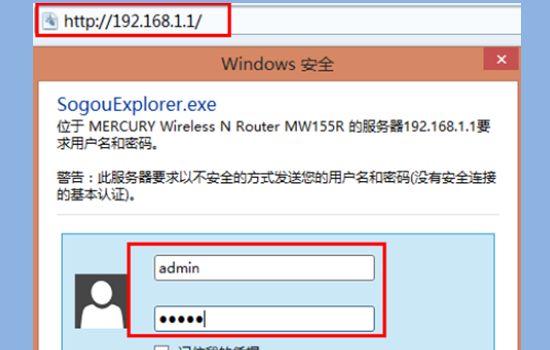
2、点击“DHCP服务器”---->继续点击“DHCP服务”---->在右侧的界面中记录下“地址池开始地址”和“地址池结束地址”,在后面的设置过程中需要用到。
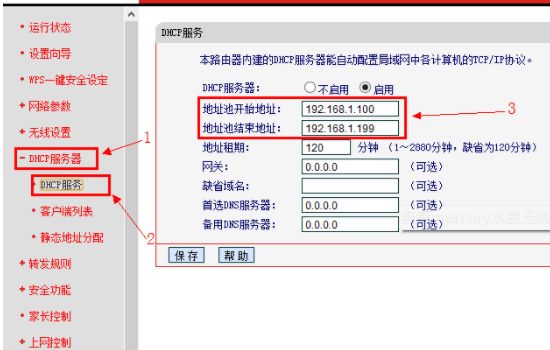
3、、点击管理界面中的“IP宽带控制”选项---->在右侧弹出的对话框中勾选“开启IP宽带控制”---->在“宽带线路类型”后面选择ADSL---->在“上线总宽带”和“下行总宽带”选项后面填写4096Kbps(1M宽带=1024Kbps,用户根据自己的总宽带进行计算后填写)并点击“保存”---->然后点击“添加新条目”选项。
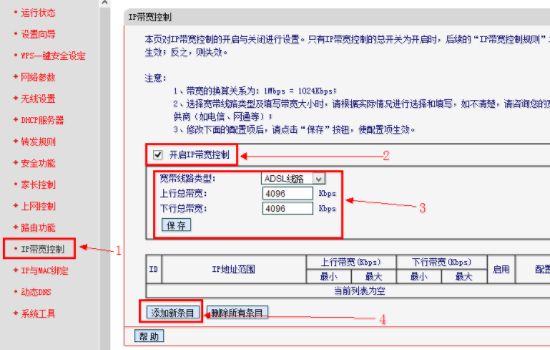
4、、勾选“启用”---->在“起始地址”和“结束地址”选项后面填写第二部中记录下来的“DHCP服务”下的“地址池开始地址”和“地址池结束地址”---->在“最大宽带”列下面设置“上行宽带”和“下行宽带”(其实就是上传数据和下载数据是允许使用的最大宽带)填写1024(假设限制局域网中的计算机允许多大使用1M宽带,用户请根据自己的需要进行设置)---->点击“保存”
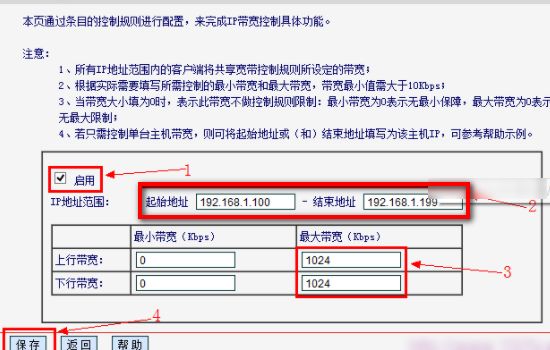
5、在“IP宽带控制”选项下,可以看到刚才设置的限速条目已经生效了。
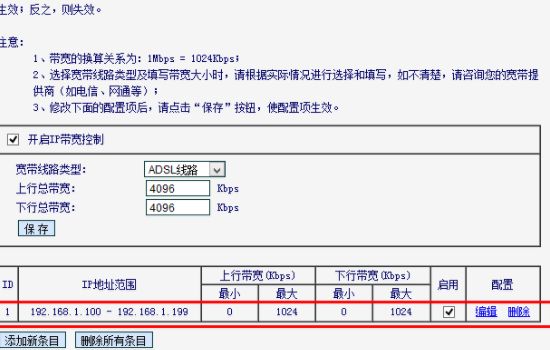
三、水星路由器怎么设置WIFI限速
设置水星路由器的WIFI限速的方法如下:
1、水星路由器的默认管理地址是192.168.1.1,在 IE 浏览器上输入路由器的 IP 地址,然后输入路由器的用户名和密码,点击“确定”按钮。
注:路由器的默认用户名和密码一般是 admin和admin,如果不是的话,请参考路由器背面或说明书。
2、进入到路由器管理页面以后,点击页面左边列表中的“IP带宽控制”,然后在勾选右边的“开启IP带宽控制”选项。
3、然后选择我们宽带的类型,我这里选择宽带类型为ADSL,带宽大小为 2000 Kbps。
注:请根据自己的实际情况输入带宽的大小,默认值为2000Kbps
4、接下来配置IP带宽控制规则:
1.规则以是 IP 地址段来控制的,比如在这里输入100-150,这个表示从192.168.100到192.168.150的这些 IP 地址都会受到这个限速规则的控制。
2.模式选择为“限制最大宽带”,勾选“启用”。
3.带宽大小,这里设置为 100 Kbps,即最大网速不能超过 100Kbps。
请根据自己的实际情况来设置,如果限速效果不理想的话,可以慢慢调整这个数值。
调整以后点击保存即可。